1. 인증서 파일 확인 및 등록
1) Exchange용 인증서는 domain.pfx 형식으로 발급됩니다.
2) 발급받은 인증서를 서버에 저장합니다.
2. 인증서 설치
1) Exchnage Admin Center에 로그인 합니다.
2) Servers > Certificates 페이지에서 아이콘 클릭 후 Import Exchange Certificate 항목을 클릭합니다.
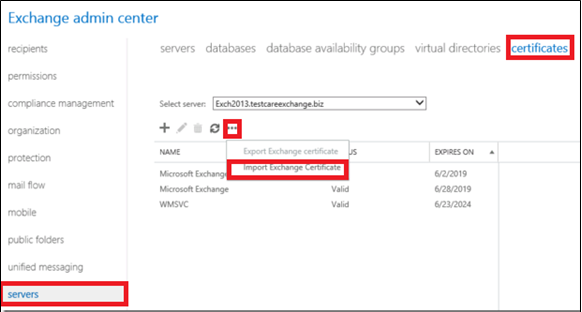
3) 서버에 저장된 pfx 파일을 선택하고 패스워드를 입력합니다.
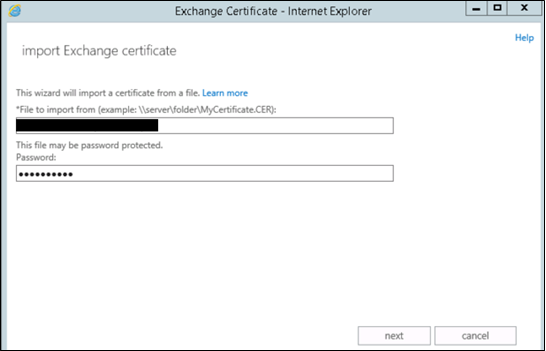
4) 적용할 인증서를 확인하고 finish 버튼을 클릭하여 인증서 import를 완료합니다.
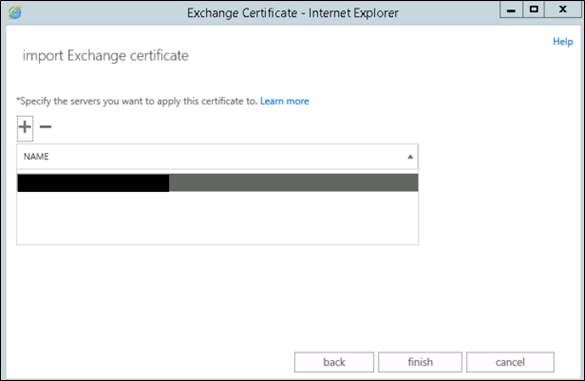
3. Exchange에 인증서 및 서비스 등록
[ Exchange Admin Center를 이용하여 서비스 등록 ]
1) 아이콘을 클릭하여 적용할 서비스를 선택 합니다.
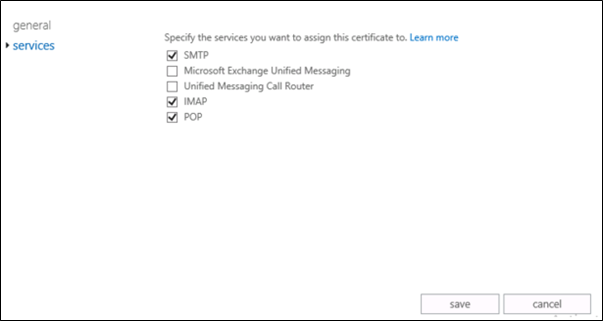
[ Exchange Management Shall을 이용하여 서비스 등록 ]
1) Exchange Management Shall 을 관리자 권한으로 실행합니다.
2) Get-ExchangeCertificate 명령어로 인증서의 Thumbprint(지문)값을 확인합니다.
|
[PS] C:\Windows\system32>get-exchangecertificate Thumbprint Services Subject ———————————————— ———— ————— 8B183CD381AD3CE38614AACEBDBCB6B784FD38F5 . . . WS . CN=domain.com, …… |
3) Enable-ExchangeCertificate 명령어로 서비스 등록합니다.
|
[PS] C:\Windows\system32>enable-exchangecertificate –thumbprint 8B183CD381AD3CE38614AACEBDBCB6B784FD38F5 -Service “SMTP,IMAP,POP,IIS” |
※ 필요에 따라, SMTP, IMAP, POP, IIS 등의 서비스 중 선택해서 등록하시면 됩니다.
4. 설치 확인
– 서버 브라우저 및 외부망 브라우저에서 https://도메인:SSL포트 로 접속, 인증서 정보를 확인합니다.
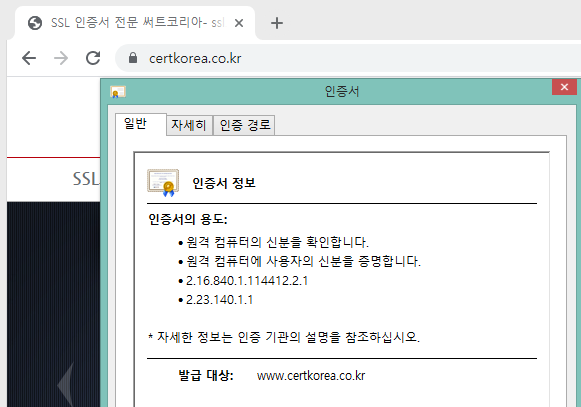
※ 설치관련 문의사항이나 오류가 있는 경우, 02-3444-2750 내선3번(기술문의) 로 연락 부탁 드립니다.